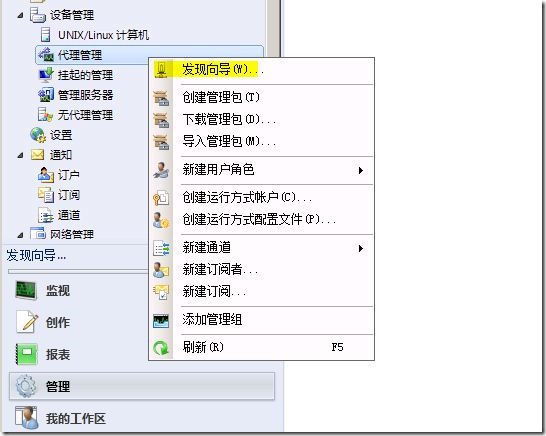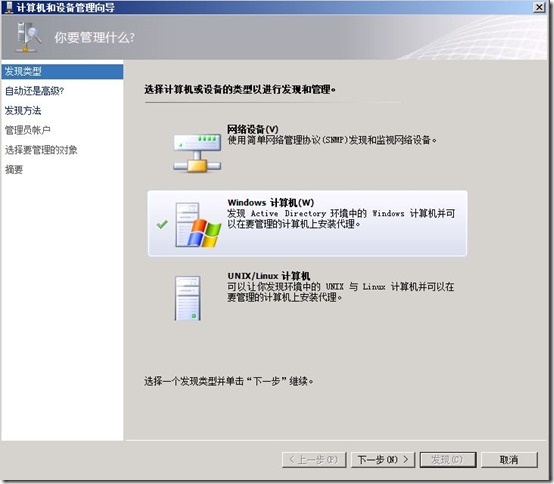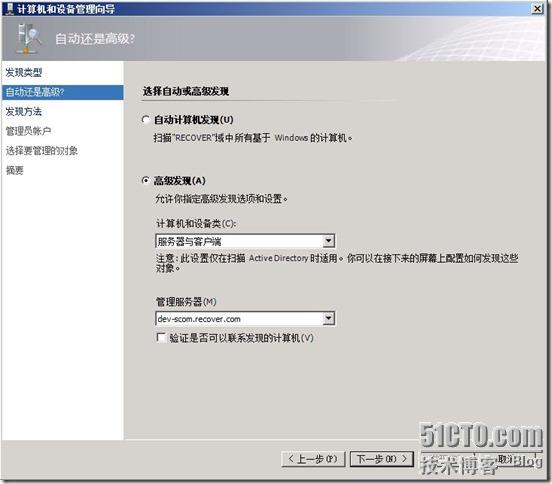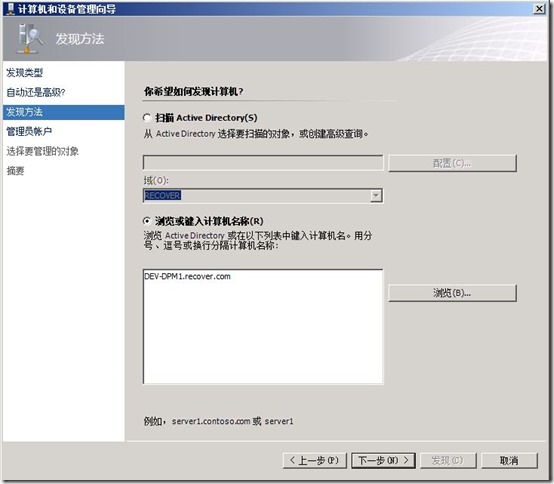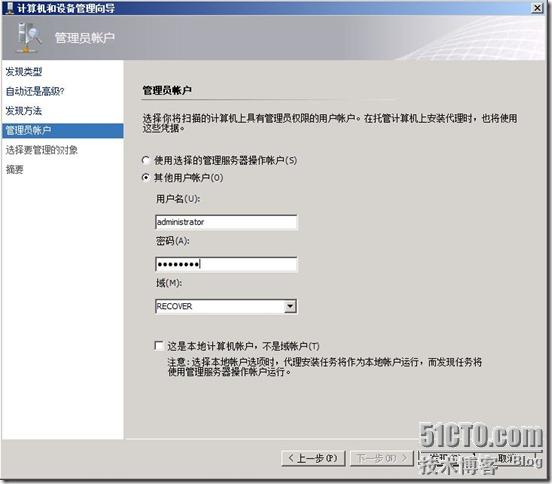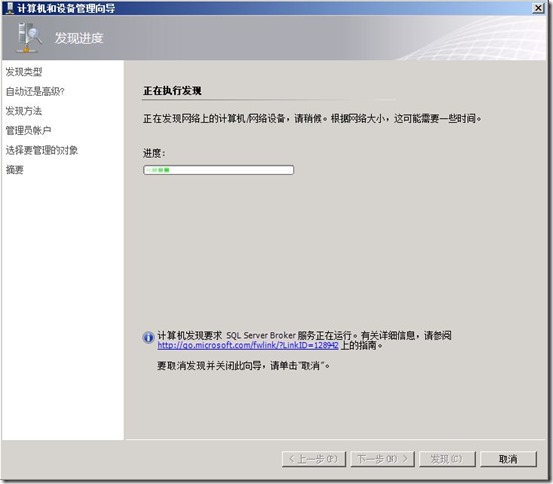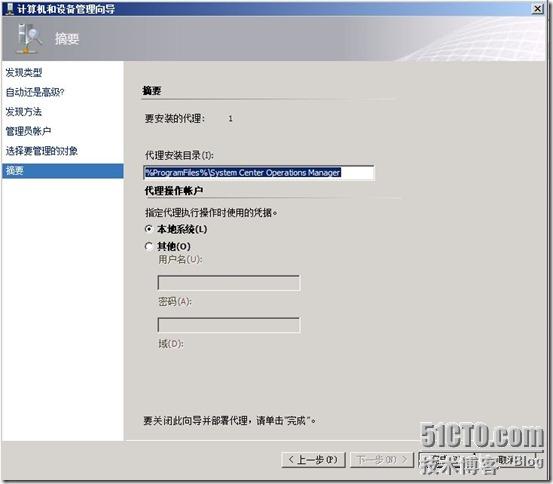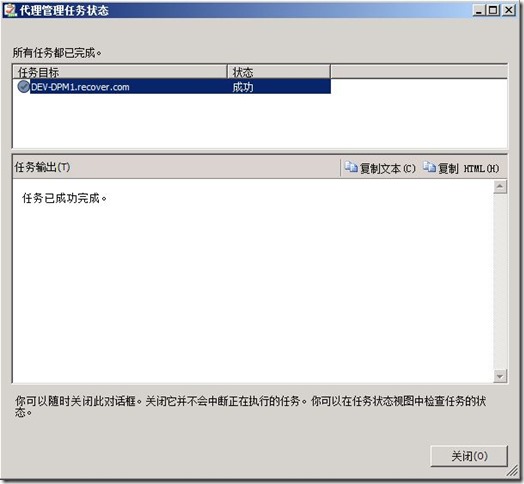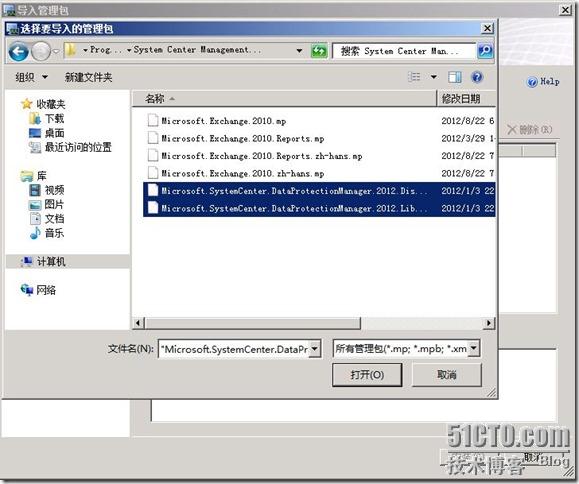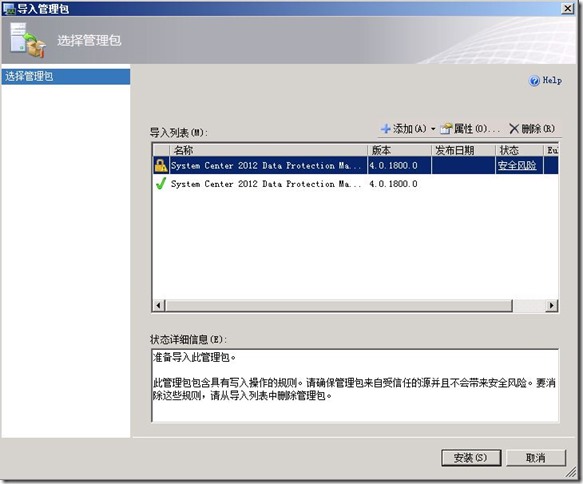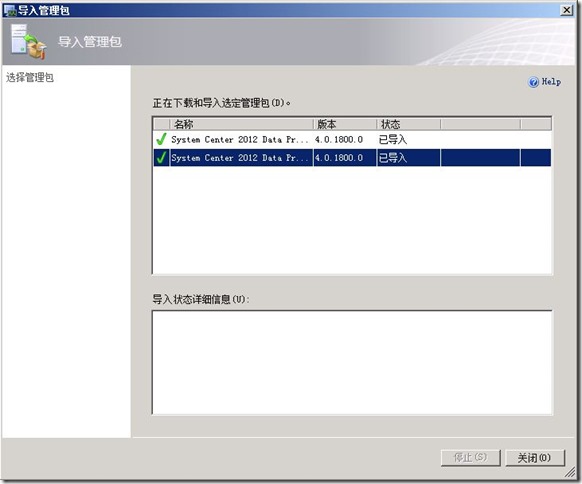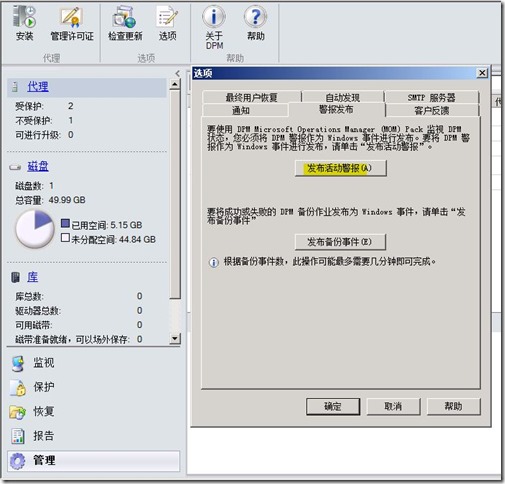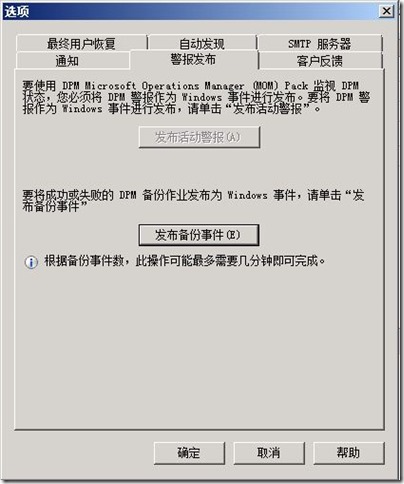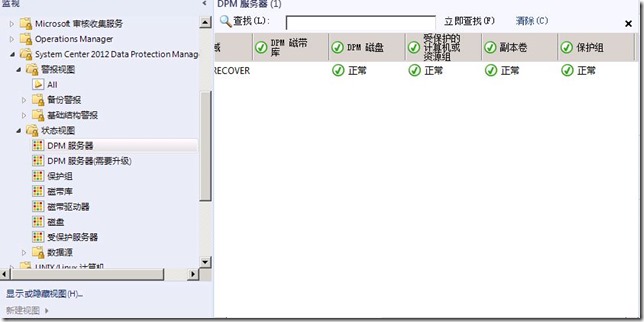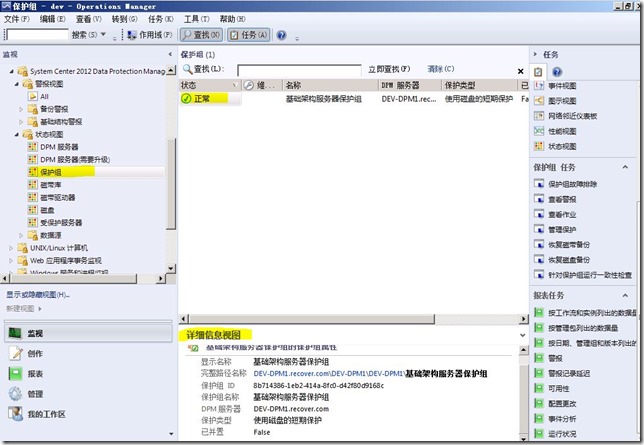DPM2012系列之十五:使用SCOM2012来监控DPM2012
源地址:http://543925535.blog.51cto.com/639838/1095899
=========================================================
针对DPM2012备份服务器,我们可以选择使用SCOM2007R2或者SCOM2012来对其进行监控。为了实现SCOM2012对DPM2012的监控,我们需要做如下两个操作:
一、在DPM2012上面安装SCOM2012监控代理;
二、在SCOM2012上面导入DPM2012的相关管理包;
注意:DPM2012可以由SCOM2007R2或者SCOM2012来进行监控,但是不能在SCOM2007R2上面安装DPM的控制台,目前最新的SCOM2012监控服务器已经可以支持在其上面安装DPM2012控制台,以便于集中管控。后续的文章我会做详细的介绍。
本文将首先介绍使用SCOM2012来监控DPM的方法。
首先我们为DPM服务器安装SCOM代理,选择“管理”,然后右击“代理管理”,如图。
进入“计算机和设备管理向导”,选择“Windows计算机”如图。
在选择自动还是高级界面,选择高级发现,发现的计算机和设备类型为“服务器和客户端”,并指定一台SCOM2012管理服务器。如图。
在发现方法界面,选择手动发现Dpm服务器,这里我手动输入Dpm2012的FQDN,如图。
输入具有代理安装权限的计算机账户,如图。
在发现结果界面,可以看到已经找到了我们需要管理的Dpm2012设备。如图。
在摘要界面,配置代理安装的目录和代理操作账户,如图。
启动代理安装,如图。
经过一段时间的等待,代理安装成功,如图。
代理安装成功后,初始状态是未监视,需要我们等待一段时间才能恢复正常。如图。
代理安装完成后,下面我们来手动导入Dpm2012的管理包。
选择“管理”——“管理包”——“导入管理包”,如图。
选择“从磁盘添加”,如图。
选择要导入的管理包,如图。
在导入列表,确定需要导入的包没有错误,然后选择“安装”,如图。
Dpm2012的Mp包导入成功。如图。
再回到代理监控界面,代理状态已经正常,如图。
最后,为了正常的获取Dpm2012的相关监控信息和警报,我们还需要对Dpm2012服务器进行配置。
打开Dpm2012的管理员控制台,切换到管理选项卡,在选项菜单中,选择“警报发布”,点击“发布活动警报”,如图。
等待一段时间后,我们再回到SCOM2012的监控界面,可以发现针对Dpm2012的监控都已经正常工作。如下图。